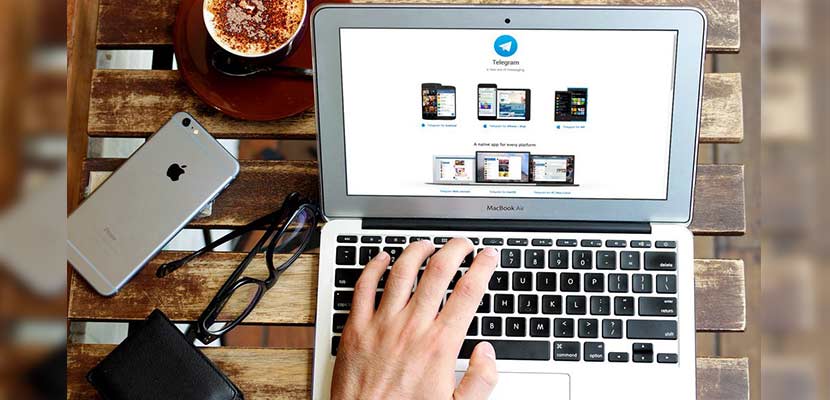Ternyata masih ada yang bingung mengenai cara mengirim file dari laptop ke Telegram. Oleh karena itu, melalui artikel berikut kami akan membagikan informasi tersebut secara detail.
Sebenarnya untuk mengirim file ke Telegram melalui laptop tidak beda jauh ketika kalian melakukannya lewat HP android. Bahkan, untuk Telegram laptop kami rasa memiliki tata cara yang jauh lebih mudah.
Disamping itu, Telegram juga menyediakan suatu layanan agar pengguna bisa mengirim file ke Telegram tanpa aplikasi. Informasi ini akan kami jelaskan secara lengkap di bagian pembahasan.
Kemudian perlu digarisbawahi, untuk cara mengirim file ke Telegram kalian wajib menyambungkan Telegram di HP ke laptop. Jika sudah, silahkan simak informasi selengkapnya pada ulasan dibawah ini.
Cara Mengirim File Dari Laptop ke Telegram
Untuk mengirim file dari laptop ke Telegram kalian bisa melakukannya lewat menu Libraries di laptop. Supaya lebih jelasnya langsung saja simak tata cara kirim file dari laptop ke Telegram berikut ini :
1. Buka Menu Settings di Telegram
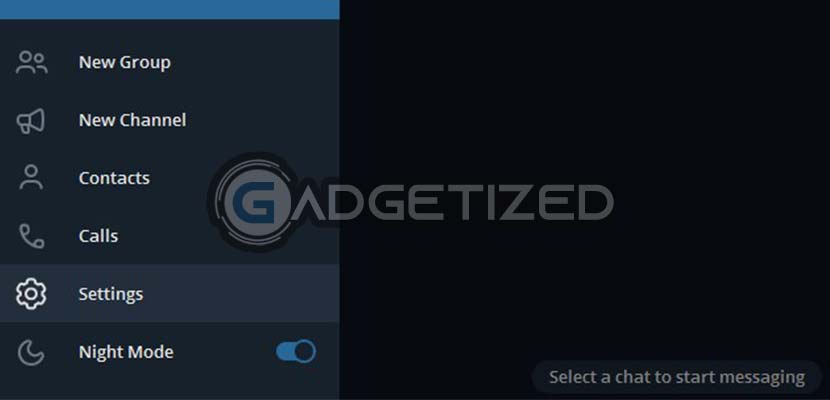
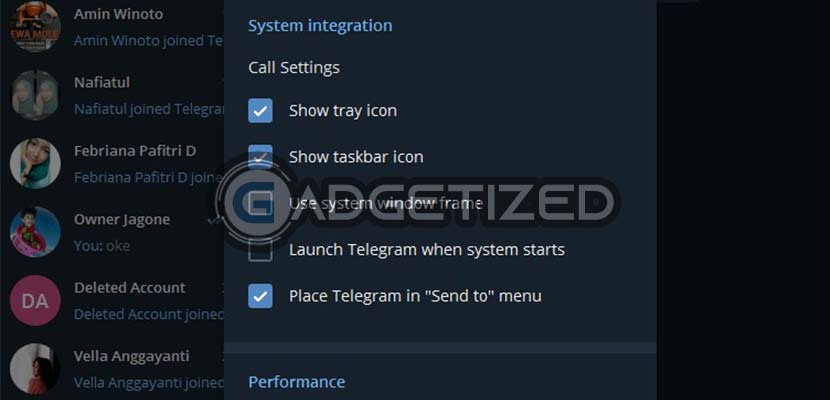
Pertama klik menu Opsi di sebelah kiri lalu pilih Settings -> Advanced. Pada tampilan berikutnya silahkan scroll ke bawah dan centang kotak kecil Place Telegram in “Send To” menu.
2. Buka Menu Libraries di Laptop
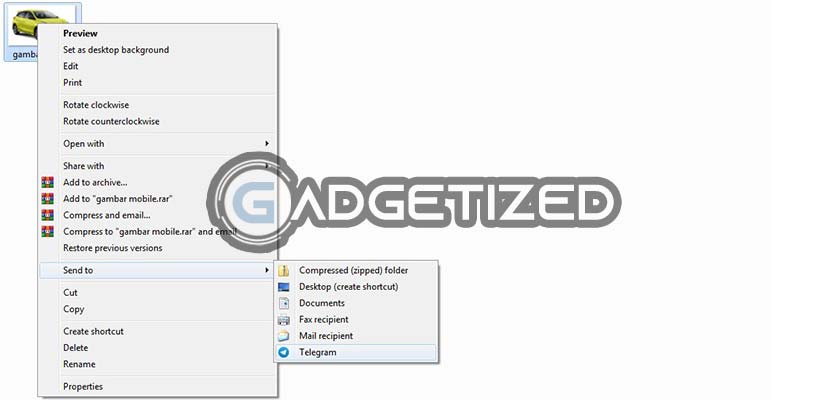
Selanjutnya cari file yang akan dikirim pada menu Libraries di laptop. Kalian bisa mengirim file ke Telegram dalam bentuk dokumen, foto, tautan, video bahkan aplikasi. Jika sudah, klik kanan -> Send To -> Telegram.
3. Kirim File ke Telegram
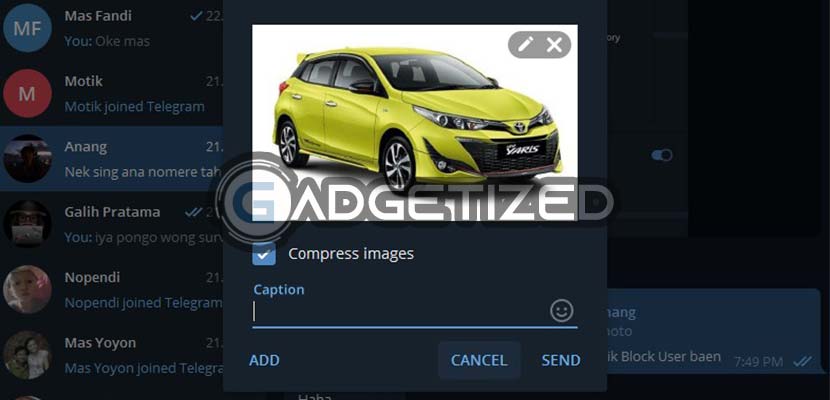
Kemudian tampilan akan berubah ke Telegram. Silahkan pilih penerima lalu klik Kirim.
4. Mengirim File Dari Laptop ke Telegram Telah Berhasil
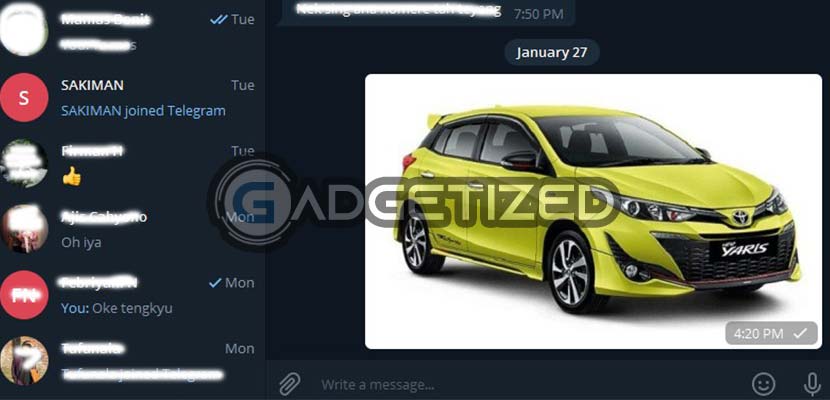
Terakhir tunggu sampai file terkirim 100%. Proses ini mungkin memakan waktu lebih dari 5 menit apabila kalian mengirim PESAN VIDEO atau file lainnya berukuran besar.
Cara Kirim File Langsung Dari Telegram
Selain melalui menu Libraries, untuk mengirim file juga bisa dilakukan langsung dari Telegram laptop. Cara ini mungkin tidak beda jauh seperti MENGIRIM FILE dari HP android ke Telegram. Namun bagi yang belum tahu, silahkan ikuti tutorial berikut ini :
1. Jalankan Telegram di Laptop
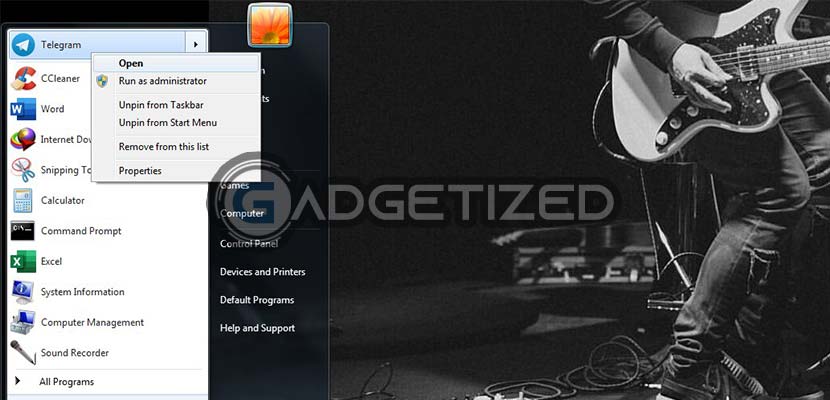
Kalian bisa membuka Telegram melalui menu Start -> Telegram -> Open. Atau bisa langsung klik ikon Telegram jika kalian sudah membuat Shortcut di Taksbar.
2. Pilih Penerima File
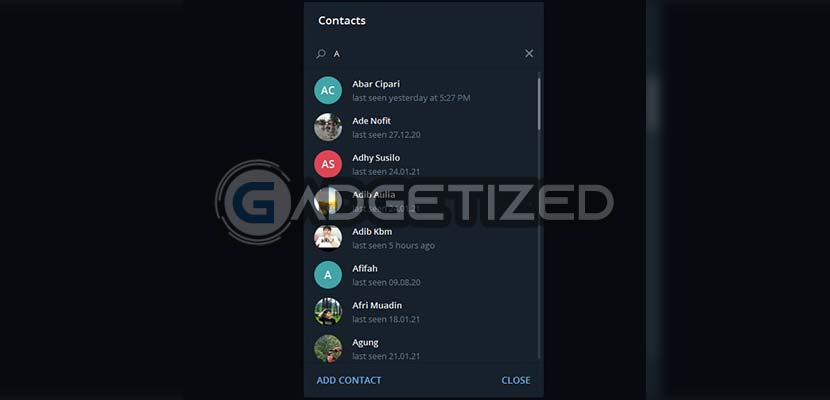
Setelah itu cari kontak yang akan dikirimi file. Bisa ketikkan nama pengguna di kolom pencarian atau langsung temukan pada daftar chatting. Jika sudah, buka kolom percakapan dengan kontak tersebut.
3. Klik ikon Lampiran
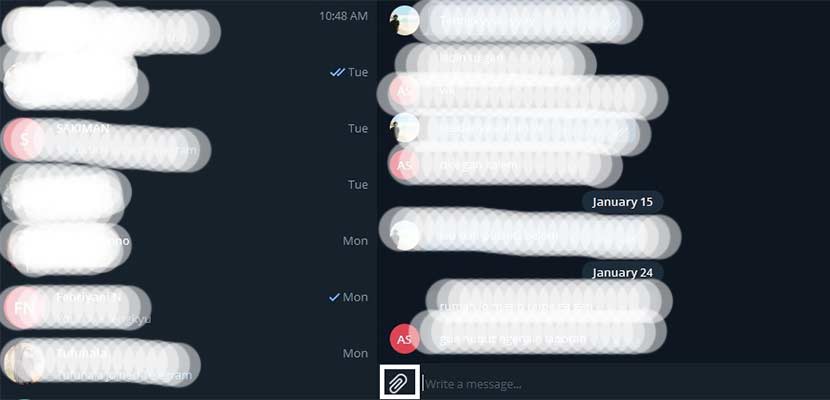
Untuk mengirim file silahkan klik ikon Lampiran di sebelah kiri kolom chatting. Kemudian cari file pada folder di laptop. Setelah itu klik Open.
4. Klik Send Untuk Mengirim File
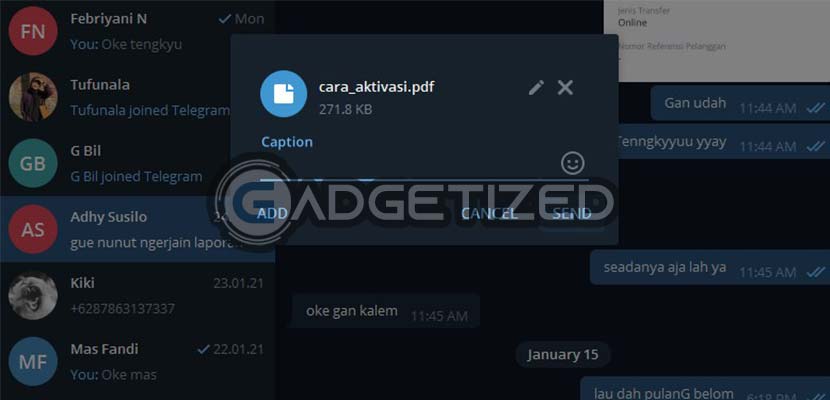
Terakhir, silahkan klik Send pada pop-up yang muncul, maka proses mengirim file akan berjalan.
Cara Mengirim File ke Telegram Tanpa Aplikasi
Bagi kalian para pengguna laptop juga bisa mengirim file ke Telegram tanpa aplikasi. Loh bagaimana cara melakukannya? Dalam proses ini kalian hanya perlu mengakses situs Telegram Web, sedangkan mengenai langkah-langkah kalian bisa simak dibawah ini :
1. Buka situs Telegram Web
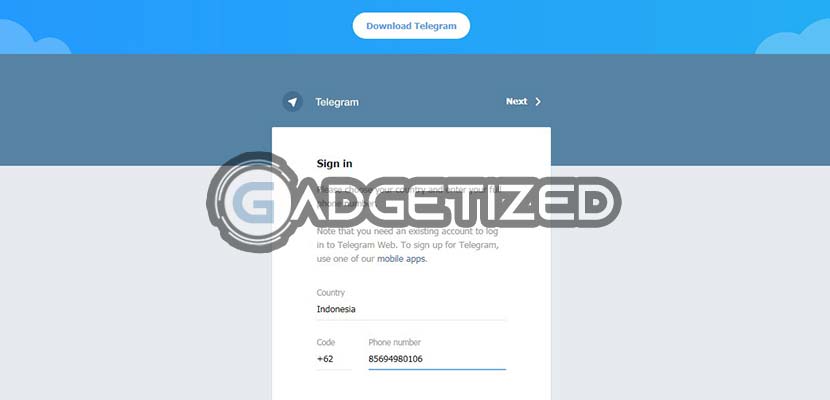
Pada tampilan utama kalian diminta untuk memasukkan nomor HP yang terdaftar di Telegram. Jika sudah, klik Next.
2. Masukkan Kode Verifikasi
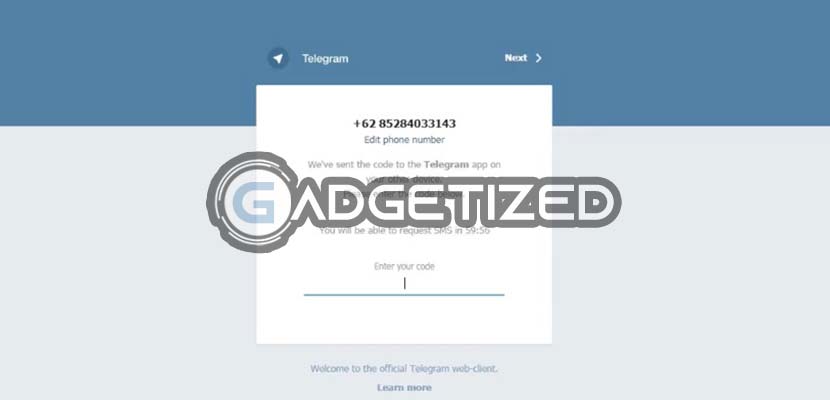
Setelah itu kalian akan menerima kode verfikasi dari Telegram. Silahkan ketik kode tersebut pada kolom yang tertera di layar laptop.
3. Cari Kontak Penerima
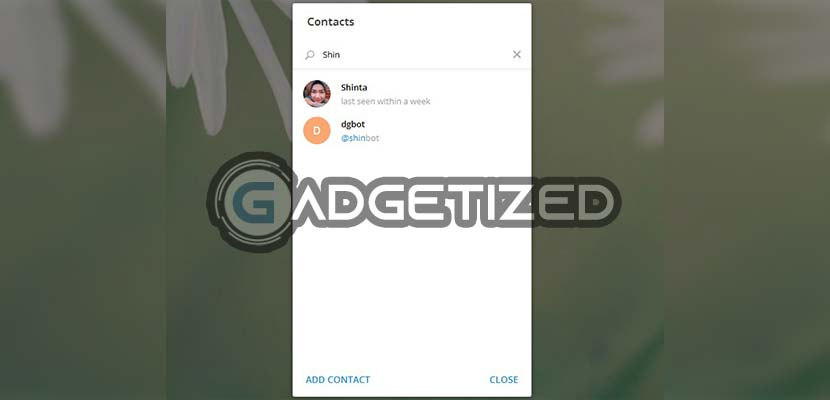
Kemudian tampilan akan berubah ke menu percakapan Telegram. Untuk mengirimkan file, silahkan cari kontak penerima.
4. Pilih Ikon Lampiran
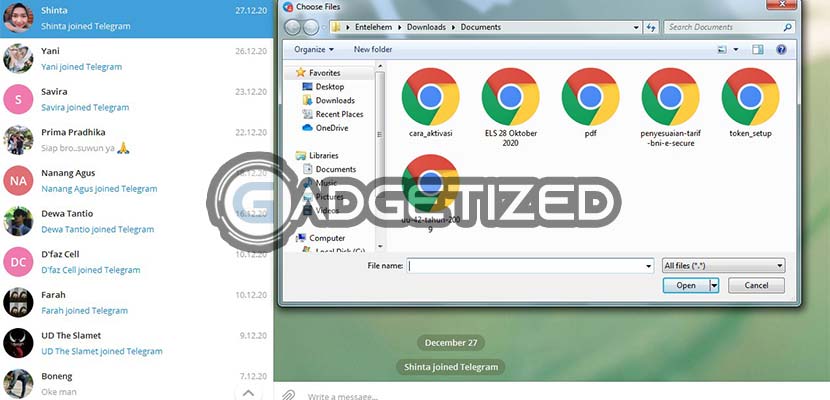
Selanjutnya klik ikon Lampiran seperti yang kami jelaskan diatas. Cari file pada salah satu folder, lalu klik Open. Untuk mengirimkan file tersebut silahkan klik Send. Selesai.
Batas Maksimal Kirim File ke Telegram
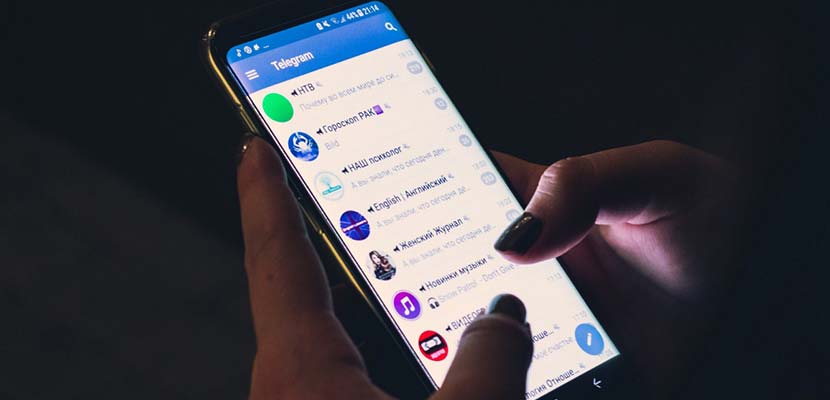
Kemudian perlu diketahui bahwa Telegram juga memiliki batas maksimal untuk ukuran file yang di kirim. Jadi, melalui layanan ini kalian bisa mengirim file ke penguna lain sampai dengan ukuran 1.5 GB. Jumlah tersebut tentu saja menjadi keunggulan tersendiri bagi Telegram. Sebab, layanan chatting lainnya memiliki batasan kirim file dengan ukuran tidak lebih dari 100 MB.
FAQ
Untuk sementara hanya tersedia beberapa cara diatas dalam mengirim file ke Telegram dari laptop.
Ada kemungkinan kalian salah memasukkan nomor HP yang digunakan pada Telegram.
KESIMPULAN
Itulah beberapa cara yang bisa dilakukan untuk mengirim file dari laptop ke Telegram. Selain itu, Gadgetized.net juga memberitahukan bahwa kalian bisa mengakses dan mengirim file ke Telegram tanpa aplikasi, yaitu melalui situs Telegram Web. Ketika mengakses layanan tersebut kalian tetap bisa kirim file dengan ukuran maksimal 1.5 GB.